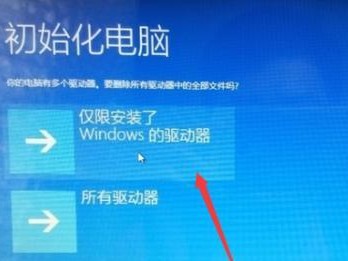亲爱的电脑小白们,你们是不是也遇到过移动硬盘没盘符的尴尬情况呢?别急,今天就来教你们如何轻松给移动硬盘创建盘符,让你的硬盘重新焕发生机!
一、移动硬盘没盘符的原因

在开始创建盘符之前,我们先来了解一下为什么移动硬盘会没盘符。常见的原因有以下几点:
1. 分区表损坏:移动硬盘在分区过程中,如果出现意外断电或操作失误,可能会导致分区表损坏,从而无法识别盘符。
2. 分区丢失:在使用移动硬盘的过程中,不小心删除了分区,导致硬盘无法识别盘符。
3. 系统问题:电脑系统出现故障,也可能导致移动硬盘无法识别盘符。
二、创建移动硬盘盘符的步骤

下面,我们就来详细讲解如何给移动硬盘创建盘符。
1. 打开磁盘管理器:按下“Win R”键,输入“diskmgmt.msc”并回车,打开磁盘管理器。
2. 查看移动硬盘:在磁盘管理器中,找到你的移动硬盘,它通常会显示为未分配的磁盘。
3. 创建新分区:右键点击未分配的磁盘,选择“新建简单卷”。
4. 指定卷大小:在弹出的窗口中,你可以选择分配给新分区的空间大小。建议选择整个未分配磁盘的空间。
5. 选择文件系统:选择合适的文件系统,如NTFS或FAT32。NTFS支持更大的文件和更好的安全性,而FAT32则适用于一些旧设备。
6. 分配驱动器号:在“驱动器号和路径”选项中,你可以选择一个未使用的盘符分配给新分区。如果没有合适的盘符,可以点击“更改”按钮手动指定。
7. 格式化分区:点击“下一步”,然后点击“格式化”按钮,开始格式化新分区。
8. 完成创建:格式化完成后,点击“完成”按钮,新分区就创建成功了。
三、注意事项

1. 备份重要数据:在创建新分区之前,请确保备份移动硬盘中的重要数据,以免数据丢失。
2. 选择合适的文件系统:根据你的需求选择合适的文件系统,NTFS适用于大多数情况,而FAT32则适用于一些旧设备。
3. 不要随意删除分区:在使用移动硬盘的过程中,不要随意删除分区,以免造成数据丢失。
四、其他方法
除了使用磁盘管理器创建盘符外,还有一些其他方法可以尝试:
1. 使用第三方软件:市面上有很多第三方软件可以帮助你创建盘符,如EaseUS Partition Master、AOMEI Partition Assistant等。
2. 重装系统:如果以上方法都无法解决问题,可以考虑重装电脑系统,但请注意备份重要数据。
五、
通过以上方法,相信你已经学会了如何给移动硬盘创建盘符。如果遇到问题,不妨试试以上方法,让你的移动硬盘重新焕发生机!记得备份重要数据,选择合适的文件系统,不要随意删除分区哦!祝你们使用愉快!